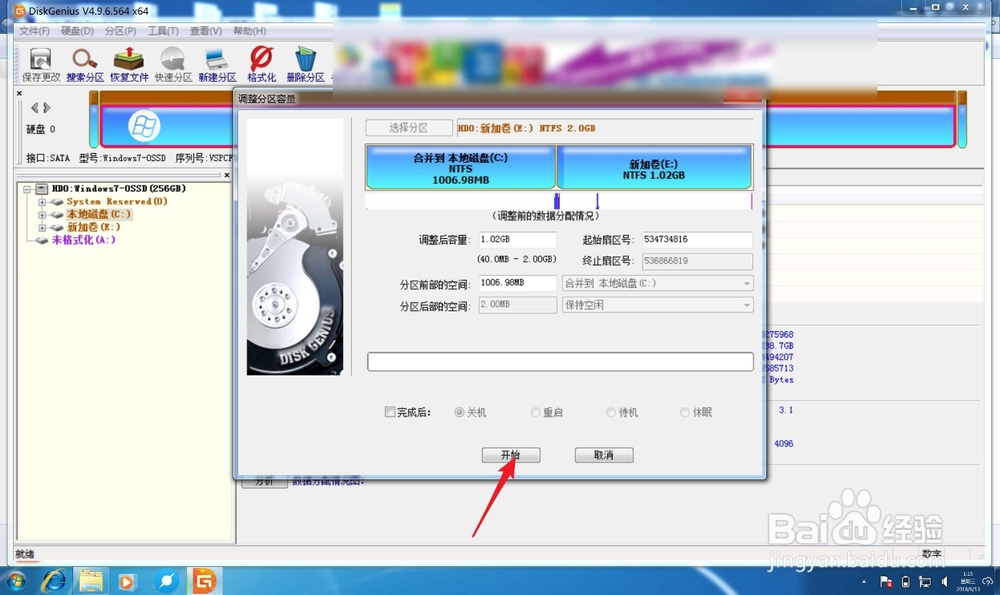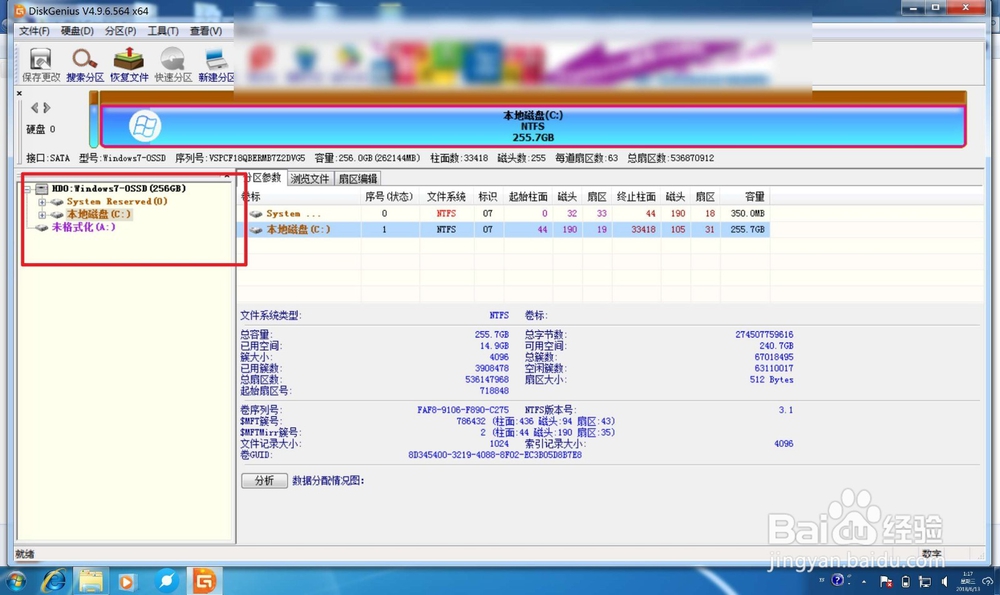在电脑上用用了后,特别的老是把软件安装到C盘上,那么很容易造成C盘的空间不足的,这个时候想要扩展C盘的空间容量,这个怎么进行扩展的呢?其实这个可以用电脑上的磁盘工具,或者是使用第三方的软件进行扩展的,下面就两种方法分别介绍一下。
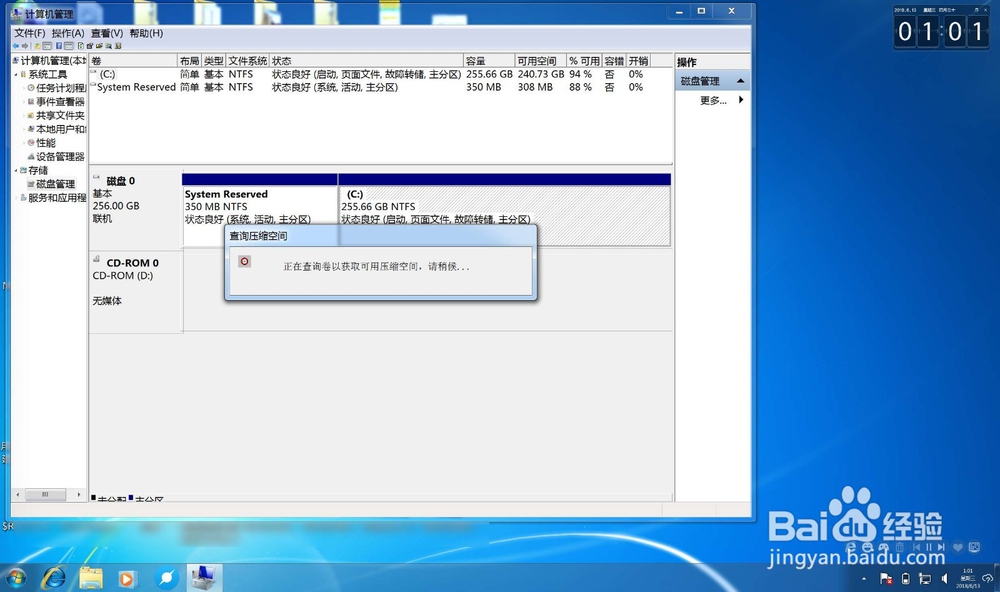
磁盘工具扩展C盘
1、电脑桌面有个计算机我们右键其,菜单上有个管理,点击这个管理。


2、然后存储下有个磁盘工具,点击这个磁盘工具。想要扩展C盘,那么必须把临近的E盘删除了,如果临近的是D盘,则需要删除D盘。扩展后就是成为C盘的空间。例如点E盘右键选择删除卷。

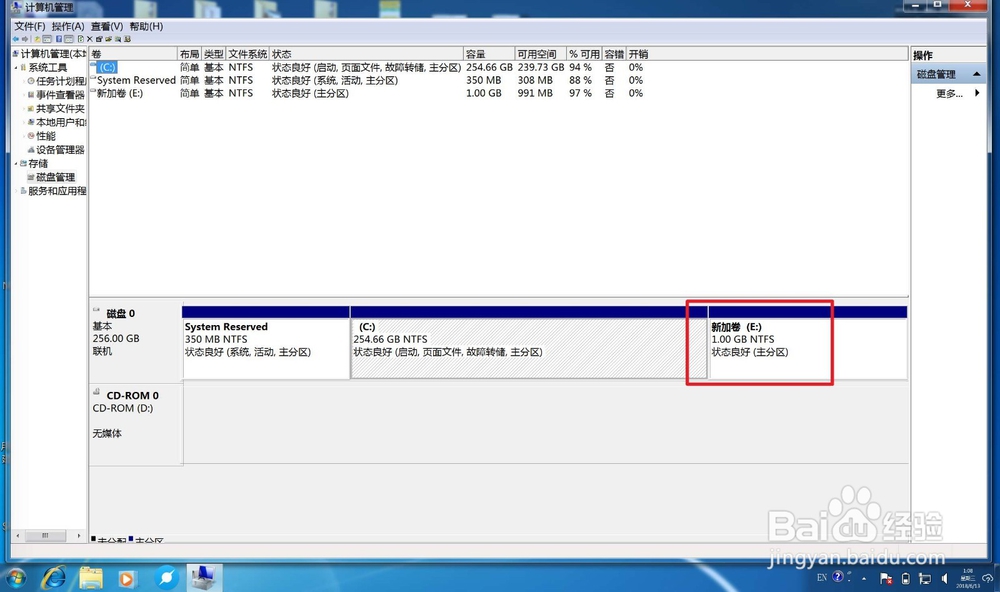

3、然后在弹出的菜单选是,E盘被删除,然后点击C盘右键扩展卷。
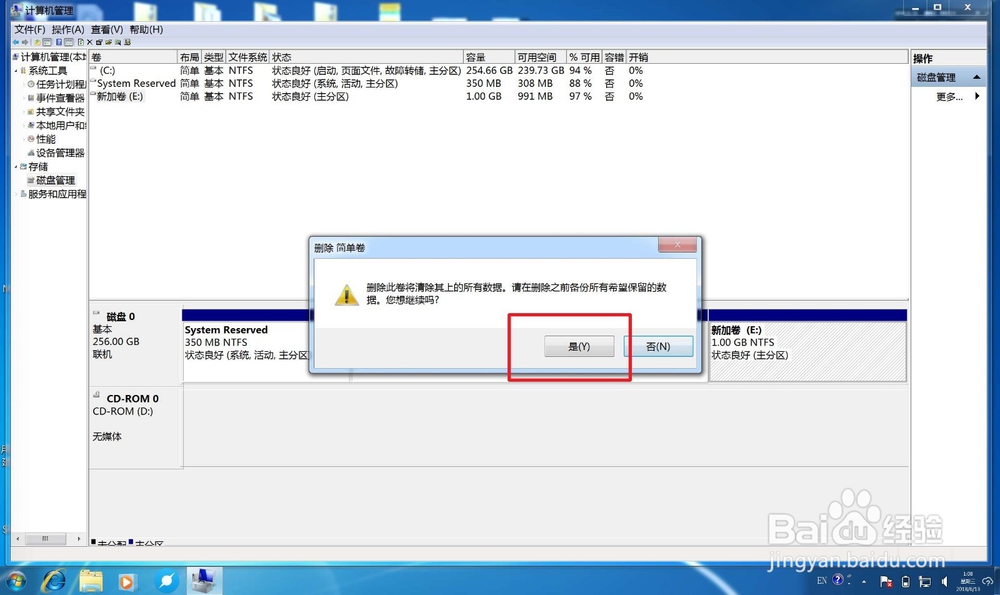

4、根据弹出的窗口选择下一步下一步。

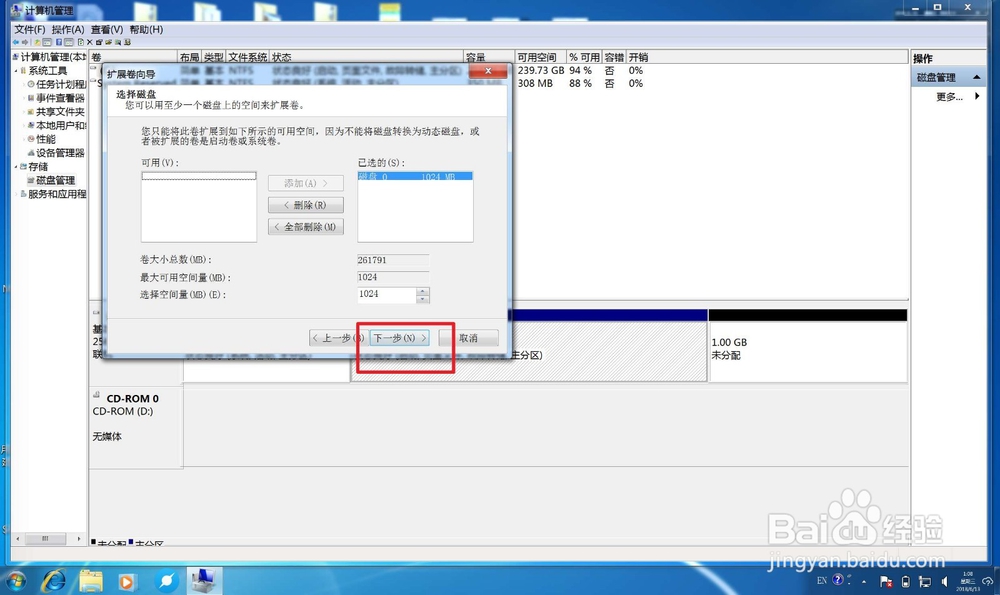
5、接着点击完成,E盘的空间变成了C盘了,等于是扩展了C盘了。如果还需要扩大C盘,重复步骤即可。
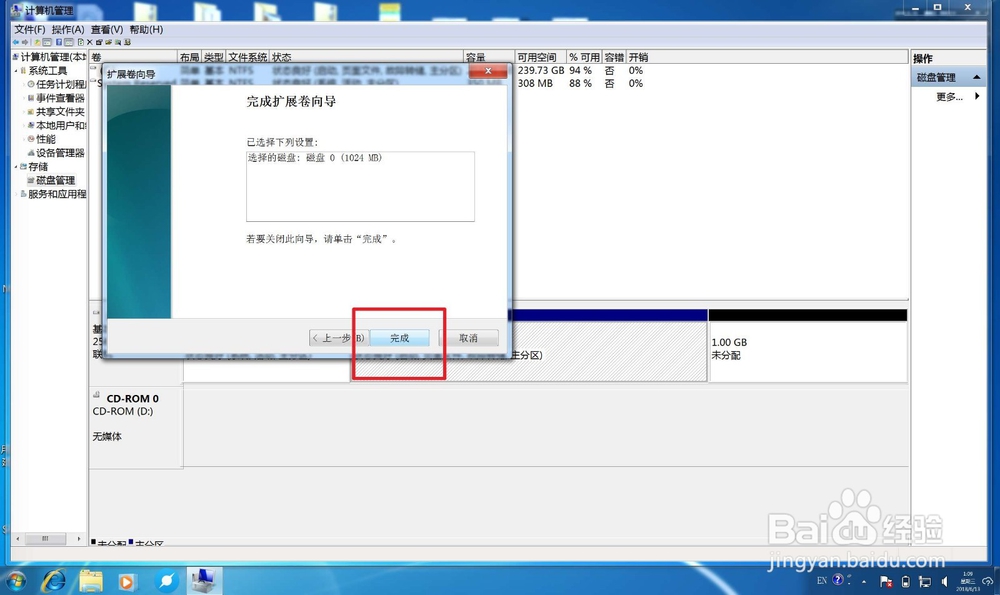
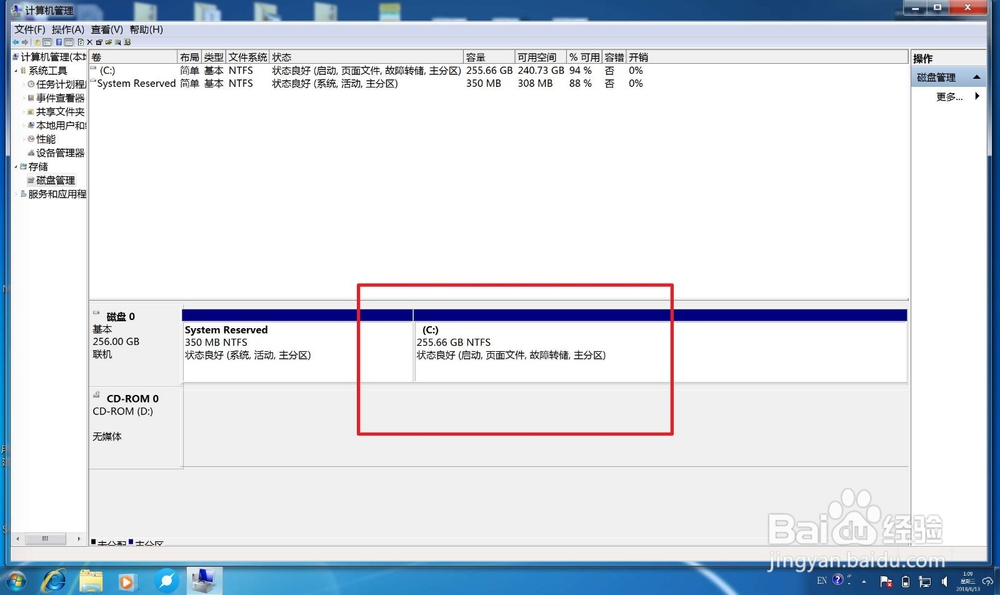
disk扩展C盘
1、先下载这个disk软件到电脑上,打开它,然后点击左边的需要扩展的C盘。
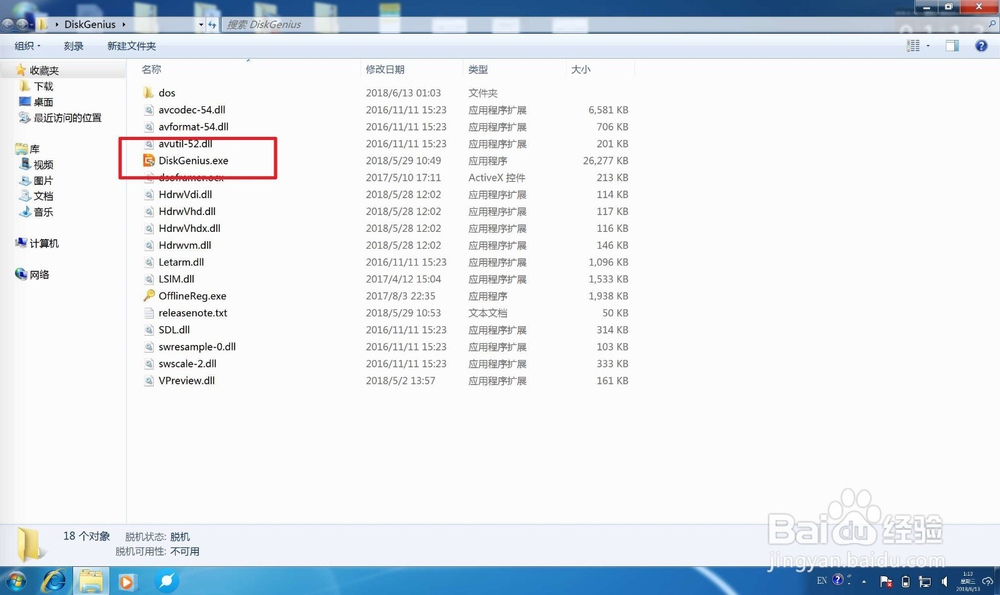
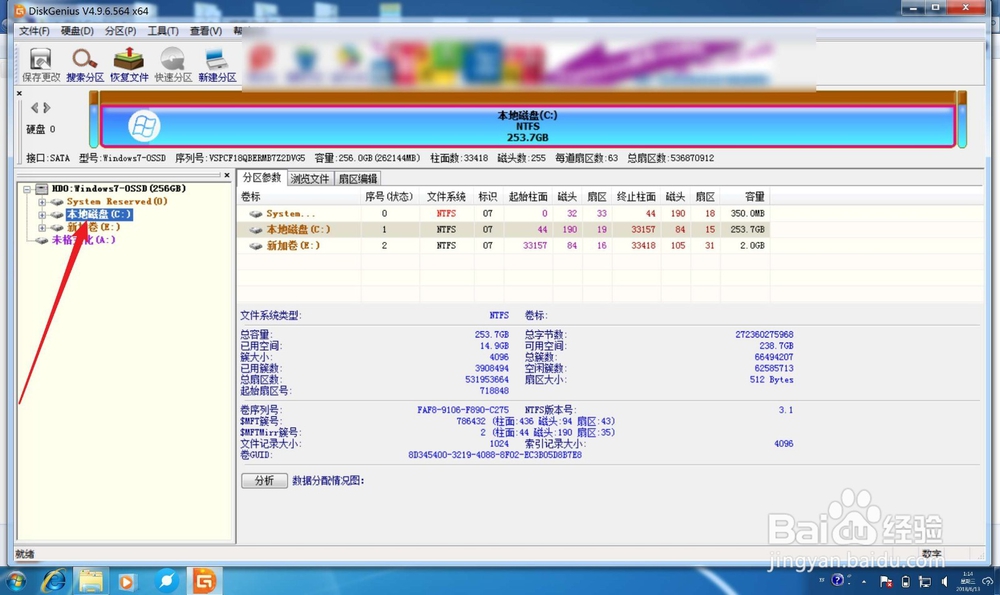
2、右键C盘选择扩容分区,然后看到菜单上C盘有个小分区,就是可以扩展到C盘的分区,单击它。
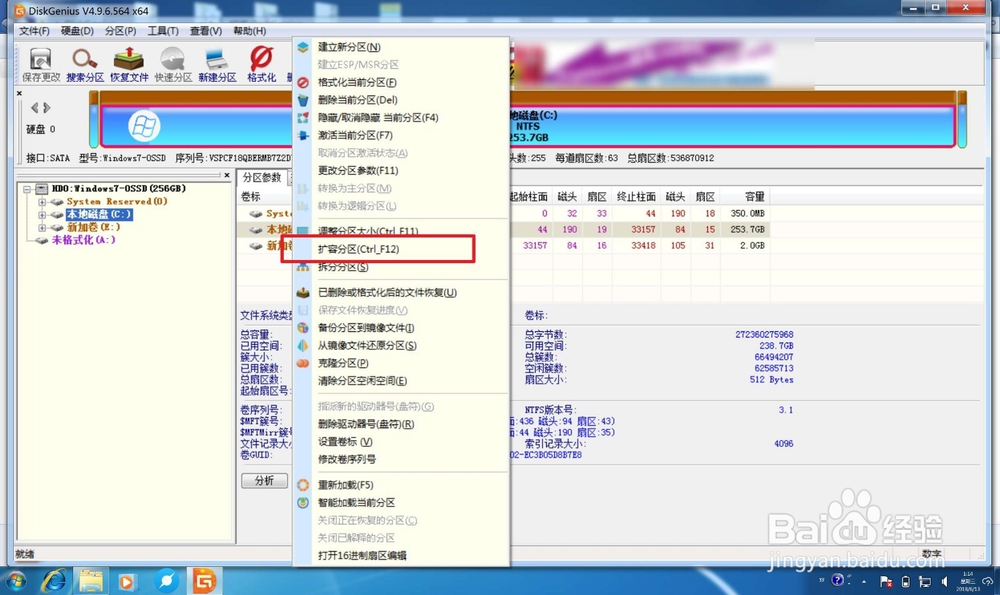
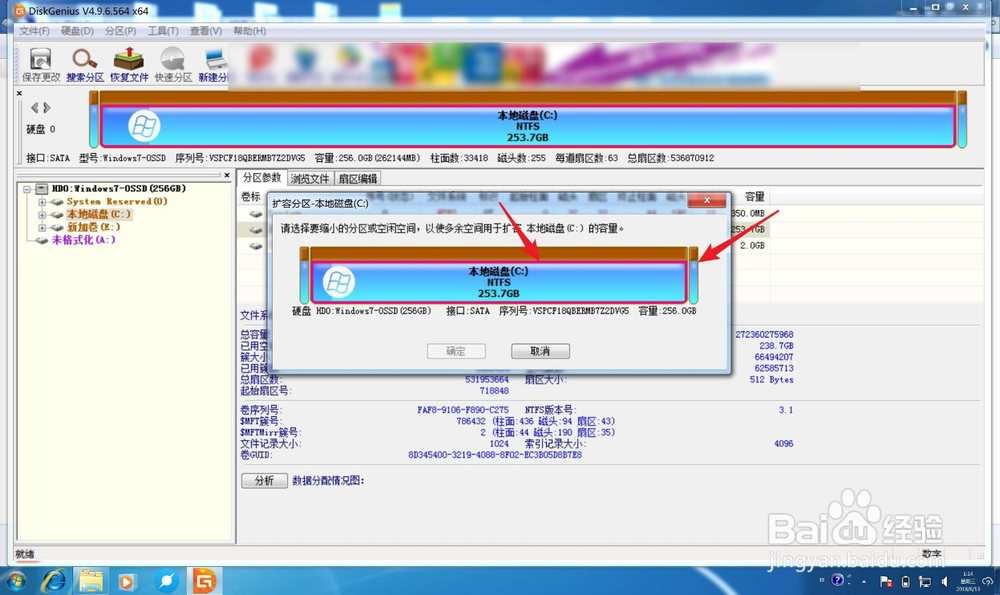
3、然后点击确定,点击开始,接着看到C盘旁边没有了分区,已经是被扩展到C盘里面去了,C盘的容量增大了。